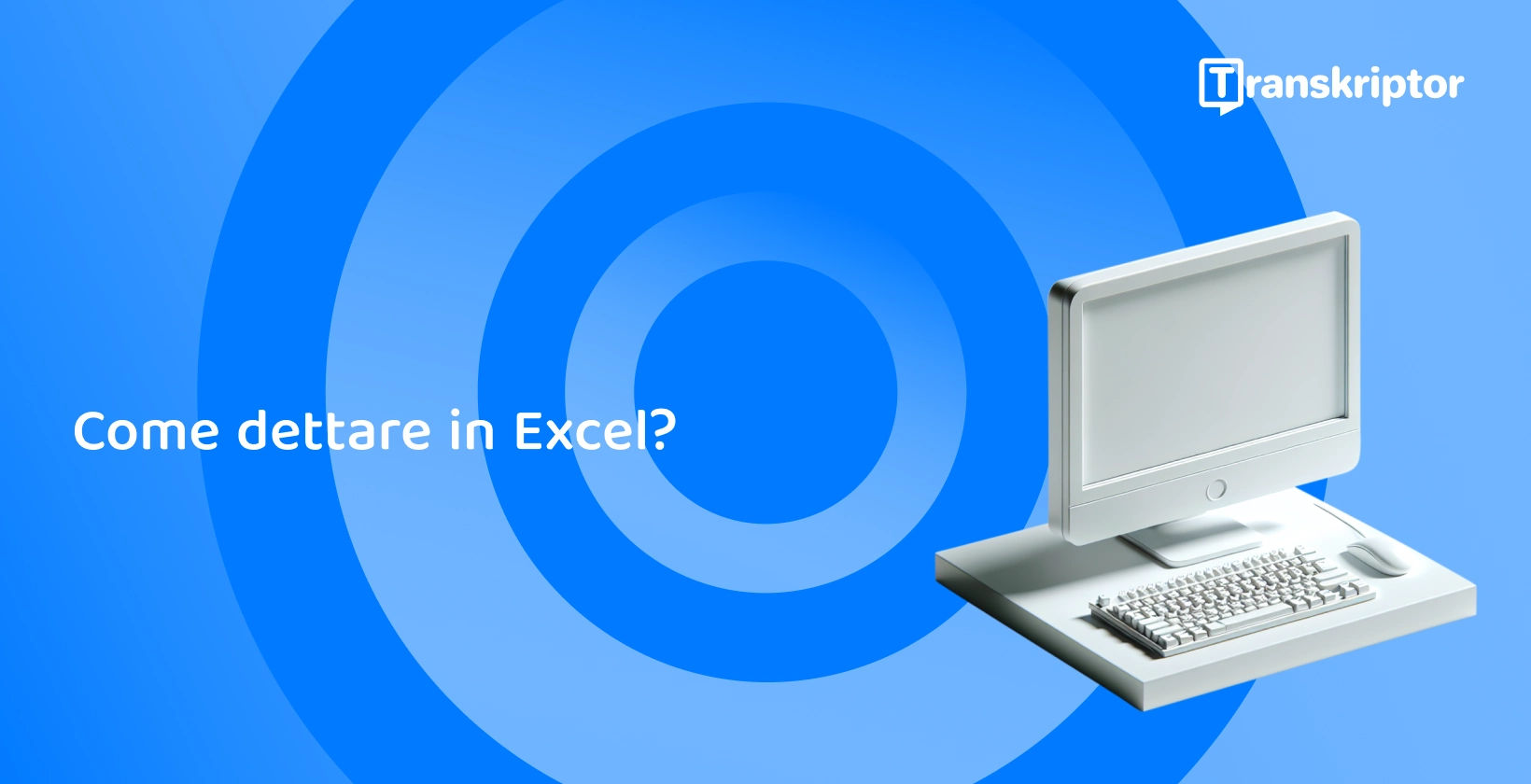Per coloro WHO devono garantire la massima precisione nella trascrizione al di fuori della Excel, Transkriptor è la soluzione ideale per la sintesi vocale . Grazie alle sue sofisticate funzionalità di sintesi vocale, Transkriptor eccelle nel fornire trascrizioni precise di cui gli utenti possono fidarsi per i loro documenti importanti.
I 9 passaggi per dettare in Excel sono elencati di seguito.
- Controlla i requisiti di sistema: controlla i requisiti di sistema e assicurati che siano appropriati per dettare in Excel.
- Apri Microsoft Excel: Trova e apri Microsoft Excel sul computer.
- Posiziona il cursore: posiziona il cursore sulle Excel celle da dettare.
- Accedi alla funzione di dettatura: premi contemporaneamente il tasto "Windows" e "H" sulla tastiera per accedere alla funzione di dettatura.
- Inizia a dettare: inizia a parlare dopo aver attivato la funzione di dettatura.
- Inserisci i dati utilizzando i comandi vocali: pronuncia chiaramente il contenuto nel microfono per inserire numeri, date o testo.
- Naviga e modifica con i comandi vocali: la navigazione nell'interfaccia Excel e la modifica delle celle si basano sulle tradizionali interazioni tra tastiera e mouse.
- Interrompi dettatura: premere nuovamente i tasti "Windows + H" per interrompere la funzione di dettatura in Excel.
- Rivedi e salva: verifica l'accuratezza di numeri, testo e formule, assicurandoti che tutto sia stato inserito come previsto Fare clic su "File" e quindi scegliere "Salva" o "Salva con nome" per archiviare il documento nella posizione desiderata.
Passaggio 1: verificare i requisiti di sistema
Excel utenti devono assicurarsi che il proprio sistema soddisfi i requisiti prima di utilizzare la dettatura in Excel. Una connessione Internet stabile è essenziale, poiché la funzione di dettatura di Excel si basa su servizi basati su cloud per il riconoscimento vocale.
Il computer dell'utente deve avere un minimo di 128 MB di RAM e un processore Pentium con velocità di almeno 300 MHz. Il sistema operativo deve essere Windows 10 o Windows 11. Inoltre, è necessario installare una versione compatibile di Microsoft 365 o Office. Un microfono di alta qualità è fondamentale per un input vocale chiaro e una trascrizione accurata.
Passaggio 2: apri Microsoft Excel
Gli utenti devono prima aprire Microsoft Excel sul proprio computer per utilizzare la funzione di dettatura in Microsoft Excel. Dovrebbero individuare l'icona Excel sul desktop, il menu Start o la barra delle applicazioni.
Una volta trovato, Excel utenti devono fare clic sull'icona per avviare l'applicazione. Sono in grado di aprire un file facendo clic su "File", quindi su "Apri" e navigando fino al file desiderato se gli utenti hanno una cartella di lavoro specifica su cui lavorare. Gli utenti possono iniziare con una nuova cartella di lavoro vuota selezionando "Nuovo" e quindi "Cartella di lavoro vuota".
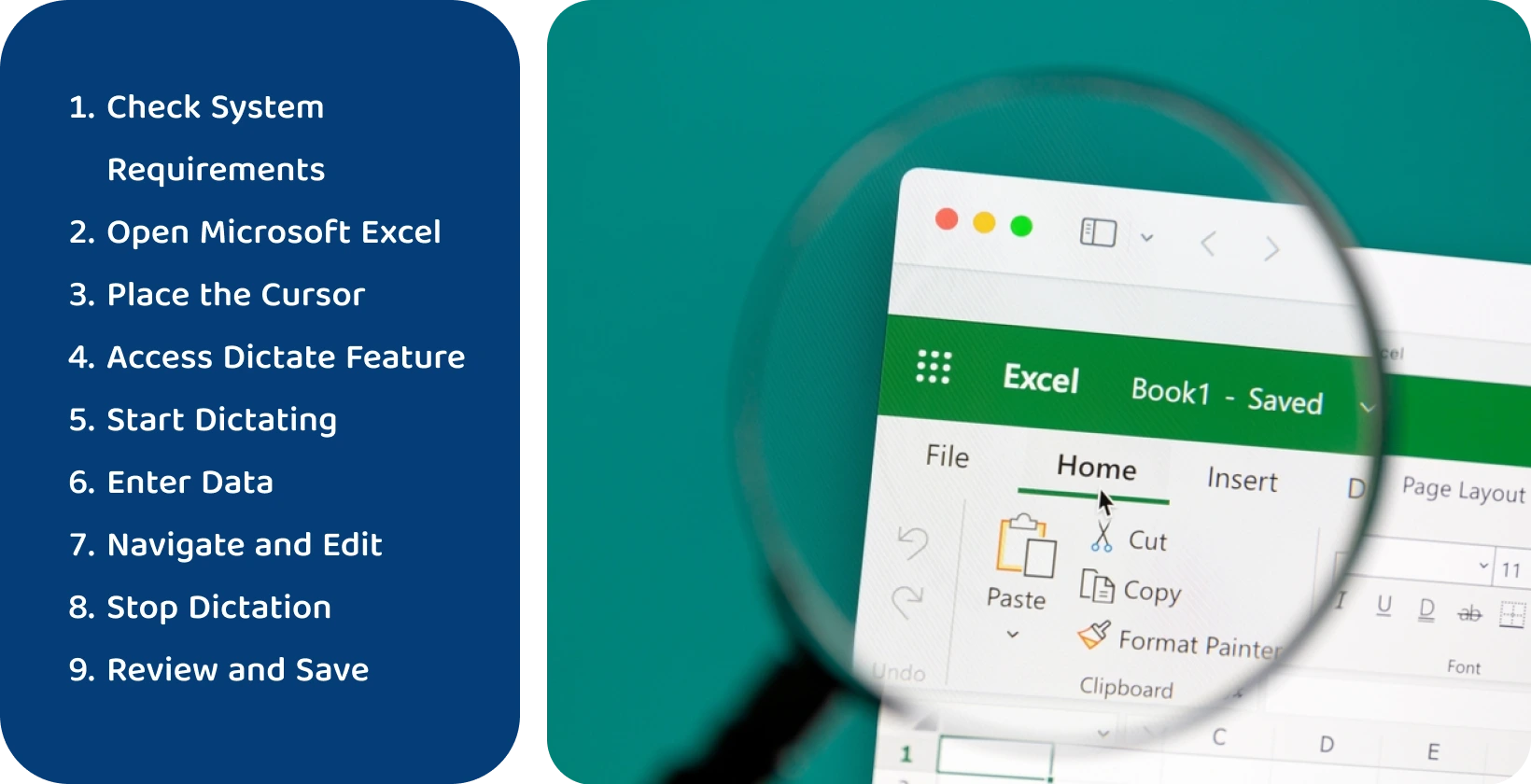
Passaggio 3: posizionare il cursore
Gli utenti devono posizionare il cursore nella cella in cui desiderano che appaia il testo dettato in Excel. Spostano il cursore facendo clic sulla cella desiderata con il mouse o utilizzando i tasti freccia della tastiera per la navigazione.
La cella selezionata diventa attiva, indicata da un bordo circostante, dove verrà inserito il contenuto dettato. Gli utenti devono assicurarsi che sia selezionata la cella corretta prima di avviare la dettatura per evitare che i dati vengano inseriti in modo errato.
Passaggio 4: accedi alla funzione di dettatura
Gli utenti devono premere contemporaneamente il tasto "Windows" e "H" sulla tastiera per accedere alla funzione di dettatura in Excel. Questa scorciatoia da tastiera attiva la funzione di dettatura , rendendola pronta per trascrivere le parole pronunciate in testo.
L'icona di un microfono viene in genere visualizzata dopo aver premuto "Windows + H", a indicare che il sistema ascolta l'input vocale dell'utente. Gli utenti esperti devono assicurarsi che il microfono sia collegato e funzioni correttamente prima di iniziare. Gli utenti possono iniziare a parlare una volta che la scorciatoia attiva la dettatura. Excel inizierà a convertire le parole pronunciate in testo nella cella selezionata.
Passaggio 5: inizia a dettare
Gli utenti sono pronti per iniziare a dettare dopo aver attivato la funzione di dettatura in Excel. Dovrebbero parlare in modo chiaro e a un ritmo moderato per garantire l'accuratezza della trascrizione. È vantaggioso per i Excel professionisti articolare distintamente numeri, funzioni e termini Microsoft Excel specifici. Dovrebbero anche dettare la punteggiatura dove necessario, usando frasi come "virgola", "punto" o "nuova riga" per formattare il testo come desiderato.
Excel converte le parole pronunciate in testo e le visualizza nella cella selezionata mentre gli utenti parlano. Excel fan dovrebbero monitorare la trascrizione in tempo reale per confermare che Excel catturi accuratamente il contenuto dettato .
Passaggio 6: Inserire i dati utilizzando i comandi vocali
Gli utenti inseriscono i dati utilizzando i comandi vocali durante la dettatura con Excel. Pronunciano chiaramente il contenuto nel microfono per inserire numeri, date o testo.
Gli utenti dei fogli di calcolo utilizzano comandi vocali Microsoft Excel predefiniti per operazioni o formattazione specifiche. Ad esempio, dicendo 'aggiungi' o 'più' si inserisce un simbolo '+' e 'uguale a somma' si avvia una funzione SOMMA. Gli utenti esperti dicono "nuova riga" per inserire una nuova riga all'interno di una cella.
Passaggio 7: naviga e modifica con i comandi vocali
La dettatura in Excel supporta principalmente la conversione da voce a testo e non fornisce funzioni di navigazione o modifica tramite comandi vocali. Sebbene gli utenti siano in grado di inserire in modo efficiente dati e formule utilizzando la voce, la navigazione nell'interfaccia Excel e la modifica delle celle si basano ancora sulle tradizionali interazioni tra tastiera e mouse.
Gli utenti devono continuare a utilizzare le scorciatoie da tastiera standard, i tasti freccia e i clic del mouse per la selezione delle celle, lo spostamento tra i fogli di lavoro e l'esecuzione di modifiche. Questi metodi tradizionali rimangono essenziali per un uso efficace della Excel insieme alla dettatura.
Passaggio 8: interrompi la dettatura
Gli utenti premono nuovamente i tasti "Windows + H" per interrompere la funzione di dettatura in Excel. Questa azione disattiva il microfono, segnalando Microsoft Excel di interrompere la trascrizione del parlato in testo. Excel utenti devono assicurarsi di aver finito di parlare e che tutti i contenuti desiderati siano stati trascritti accuratamente prima di interrompere la dettatura.
L'icona del microfono scompare o indica che non è più attiva una volta interrotta la dettatura, confermando che il sistema non è più in ascolto dell'input vocale. Gli utenti possono semplicemente premere ancora una volta "Windows + H" per riattivare la funzione.
Passaggio 9: rivedi e salva
Excel I professionisti dovrebbero rivedere meticolosamente il testo trascritto nel foglio di calcolo dopo aver cessato la dettatura in Excel. Ciò comporta il controllo dell'accuratezza di numeri, testo e formule, assicurandosi che tutto sia stato inserito come previsto. Gli utenti dei fogli di calcolo devono correggere errori o interpretazioni errate durante la dettatura per mantenere l'integrità dei dati.
Gli utenti salvano il file Excel una volta soddisfatti dell'accuratezza dei dati inseriti. Questo viene fatto facendo clic su "File" e quindi scegliendo "Salva" o "Salva con nome" per archiviare il documento nella posizione desiderata. Gli utenti esperti possono anche utilizzare la scorciatoia da tastiera "Ctrl + S" per un salvataggio più rapido. Il salvataggio regolare del documento previene la perdita di dati e protegge il lavoro dell'utente.
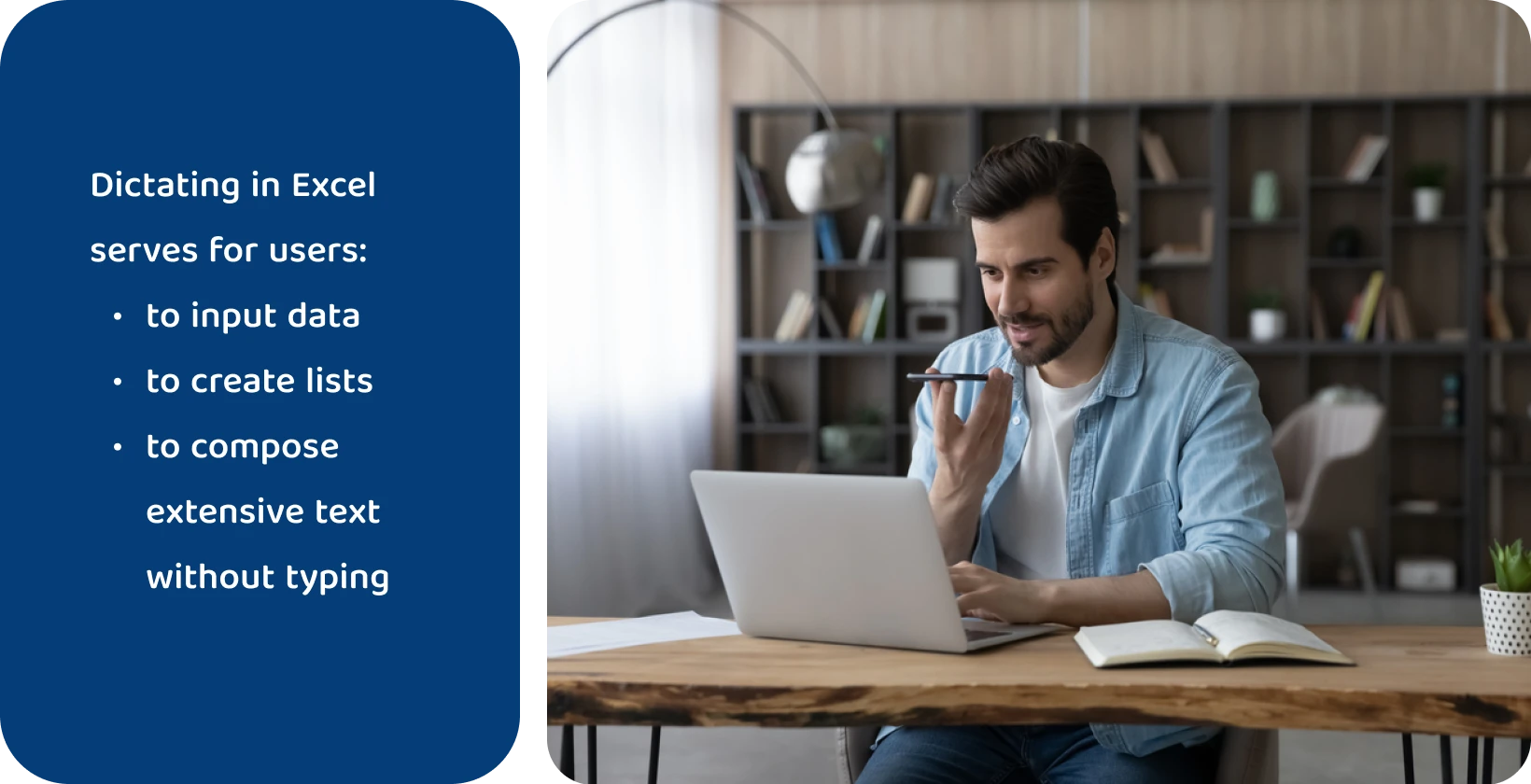
Che cos'è la dettatura in Excel?
Dettatura in Excel è una potente funzionalità che trasforma direttamente le parole pronunciate in testo scritto all'interno di un foglio di calcolo, consentendo agli utenti di dettare in powerpoint . Serve come strumento per gli utenti per inserire dati, creare elenchi o comporre testo esteso senza digitare. Questa funzione utilizza una tecnologia avanzata di riconoscimento vocale per trascrivere accuratamente le parole pronunciate dall'utente nella cella attiva in tempo reale.
La dettatura in Excel significa una maggiore produttività e un modo più intuitivo di inserire i dati per l'utente. È particolarmente utile per catturare grandi quantità di testo, ridurre lo sforzo fisico della digitazione e consentire ai professionisti del Excel di concentrarsi sul contenuto piuttosto che sul metodo di input. Questa funzione semplifica i flussi di lavoro, rendendo l'inserimento dei dati più veloce e accessibile per gli utenti di qualsiasi livello di competenza con la dettatura per gmail .
Perché scegliere la dettatura per Excel?
La scelta della dettatura per Excel consente ai Excel fan di inserire i dati in modo efficiente e a mani libere. Riduce significativamente il tempo e lo sforzo necessari per la digitazione, in particolare per le voci di testo lunghe o i set di dati complessi.
Gli utenti inseriscono i dati in modo più naturale e rapido parlando, rendendo il multitasking più gestibile. Questa funzione è particolarmente vantaggiosa per gli utenti di fogli di calcolo con difficoltà di digitazione o vincoli fisici, in quanto offre un'alternativa accessibile all'uso della tastiera.
La dettatura riduce inoltre al minimo gli errori associati alla digitazione manuale, poiché gli utenti si concentrano esclusivamente sul contenuto senza essere distratti dai meccanismi di digitazione. È uno strumento eccellente per semplificare i flussi di lavoro, poiché i professionisti Excel popolano i fogli di calcolo mentre sono impegnati in altre attività, garantendo che la produttività rimanga elevata.
Ma se siete alla ricerca di qualcosa di più del semplice inserimento dei dati in Microsoft Excel, prendete in considerazione l'idea di portare la vostra produttività a un livello superiore con Transkriptor . Non è solo uno strumento di trascrizione; È il tuo versatile assistente per le riunioni tramite Meetingtor. Meetingtor partecipa alle riunioni nel calendario, quindi le registra e le archivia.
Transkriptor trascrive facilmente ogni Word pronunciato in queste riunioni, indipendentemente dalla fonte, e gestisce anche le trascrizioni video. Che si tratti di una teleconferenza, di una riunione di persona o di un video registrato, Transkriptor ti garantisce trascrizioni accurate e aumenta la tua produttività.
Il tuo sistema è pronto per Excel dettatura?
Il sistema dell'utente deve soddisfare determinate specifiche per utilizzare Excel dettatura in modo efficace. Il computer deve avere un minimo di 128 MB di RAM ed essere dotato di un processore Pentium che funzioni a 300 MHz o superiore. Il sistema operativo deve essere Windows 10 o Windows 11.
Nel sistema deve essere installata Microsoft 365 o una versione compatibile di Office. Un microfono di alta qualità è essenziale per prestazioni ottimali. Ciò garantisce che la conversione da voce a testo sia accurata e riduce al minimo le possibilità di errori di trascrizione.
Suggerimenti per dettare formule chiare e accurate in Excel
Excel utenti incontrano spesso difficoltà durante la dettatura delle formule. Queste difficoltà portano a errori e perdite di tempo. Questi problemi sono comuni e causano frustrazione e inefficienza nelle attività dei fogli di calcolo che influiscono sulla produttività.
Ci sono alcuni modi per ridurre gli errori durante la dettatura in Excel. Questi suggerimenti sono elencati di seguito.
- Usa un discorso chiaro e lento: articola distintamente ogni Word e mantieni un ritmo costante mentre parli.
- Usa comandi specifici per la precisione: usa una terminologia precisa per funzioni, riferimenti di celle e operazioni.
- Esercita le abilità di dettatura: esercitati regolarmente con le abilità di dettatura per padroneggiare la dettatura delle formule in Excel.
- Familiarizzare con i comandi vocali: Familiarizzare con i comandi vocali specifici riconosciuti dalla funzione per garantire la precisione nella dettatura Excel formula.
- Personalizza le impostazioni di riconoscimento vocale: personalizza le impostazioni di riconoscimento vocale per ottimizzare la dettatura delle formule in Excel.
- Rivedi e modifica: rivedi e modifica sempre il testo trascritto per verificarne l'accuratezza dopo aver dettato le formule in Excel.
Usa un discorso chiaro e lento
Excel utenti dovrebbero articolare distintamente ogni Word e mantenere un ritmo costante mentre parlano per una dettatura di formule chiara e accurata in Excel. Questo approccio riduce al minimo gli errori di riconoscimento e migliora l'accuratezza della trascrizione.
Un'enunciazione chiara garantisce che il software di riconoscimento vocale di Excel interpreti accuratamente ogni termine, in particolare per le formule o la terminologia specifica dei dati. Parlare lentamente dà al software il tempo sufficiente per elaborare e trascrivere correttamente le parole pronunciate.
Gli utenti migliorano significativamente l'affidabilità della dettatura delle formule, portando a un processo di immissione dei dati più efficiente e privo di errori in Excel concentrandosi sulla chiarezza e sulla deliberazione nel parlato.
Utilizzare comandi specifici per la precisione
Gli utenti devono utilizzare comandi vocali specifici per migliorare la precisione nella dettatura delle formule in Excel. Ciò comporta l'utilizzo di una terminologia precisa per funzioni, riferimenti di celle e operazioni. Ad esempio, l'affermazione di "uguale a una parentesi aperta della somma" avvia una funzione SOMMA.
Excel fan dovrebbero anche usare comandi chiari come "più", "meno", "tempi" e "diviso per" per le operazioni matematiche. L'indicazione esplicita di "parentesi chiusa" alla fine di una funzione garantisce che la formula venga interpretata correttamente.
Gli utenti devono assicurarsi che Excel riconosca e applichi accuratamente le formule previste utilizzando questi comandi specifici, portando a calcoli precisi e privi di errori.
Esercitati con le abilità di dettatura
Gli utenti dovrebbero esercitarsi regolarmente nelle abilità di dettatura per padroneggiare la dettatura delle formule in Excel. Iniziare con frasi semplici e passare gradualmente a formule complesse aiuta ad affinare la precisione.
Excel gli appassionati dovrebbero esercitarsi frequentemente con le funzioni e le operazioni di Excel standard per familiarizzare con la terminologia specifica riconosciuta dalla funzione di dettatura. Sessioni di pratica regolari consentono loro di adattare i loro schemi vocali in modo naturale per ottenere risultati ottimali di dettatura.
Nel tempo, questa pratica aumenta la velocità e la precisione nell'inserimento delle formule, rendendo gli utenti più competenti ed efficienti nell'utilizzo della dettatura di Excel per attività complesse di immissione dei dati.
Familiarizzare con i comandi vocali
Gli utenti devono familiarizzare con i comandi vocali specifici riconosciuti dalla funzione per garantire l'accuratezza nella dettatura Excel formula. Conoscere le frasi esatte per comandi, funzioni e operatori è fondamentale.
Excel fan dovrebbero rivedere e memorizzare comandi come "uguale", "più" e "meno" e nomi di funzioni come "somma", "media" e "conteggio". Anche capire come articolare gli intervalli di celle e i riferimenti è essenziale.
La familiarità con questi comandi vocali consente ai Excel professionisti di dettare le formule in modo efficiente, riducendo la probabilità di errori e garantendo che Excel interpreti correttamente le formule dettate.
Personalizza le impostazioni di riconoscimento vocale
Gli utenti devono personalizzare le impostazioni di riconoscimento vocale per ottimizzare la dettatura delle formule in Excel. Ciò comporta la regolazione delle impostazioni del microfono per un input chiaro e la configurazione del riconoscimento vocale per comprendere meglio lo stile di conversazione unico dell'utente.
Gli utenti devono inoltre assicurarsi che le impostazioni della lingua corrispondano alla lingua parlata e al dialetto. L'aggiornamento regolare di queste impostazioni e la fornitura di feedback al sistema in caso di interpretazioni errate miglioreranno l'accuratezza del riconoscimento nel tempo.
Gli utenti migliorano la capacità di Excel di trascrivere accuratamente le formule vocali adattando le impostazioni di riconoscimento vocale alle loro preferenze e ai modelli vocali. Ciò porta a un processo di immissione dei dati più fluido ed efficiente.
Rivedi e modifica
Gli utenti devono sempre rivedere e modificare il testo trascritto per verificarne l'accuratezza dopo aver dettato le formule in Excel. Un'attenta ispezione delle formule inserite è fondamentale per identificare e correggere eventuali interpretazioni errate o errori commessi dalla funzione di dettatura.
Gli utenti esperti devono verificare che tutte le funzioni, i riferimenti di cella e gli operatori matematici siano correttamente trascritti e strutturati logicamente. La modifica immediatamente dopo la dettatura garantisce che eventuali errori vengano corretti tempestivamente, mantenendo l'integrità dei dati e dei calcoli.
Questo processo di revisione è un passaggio fondamentale per garantire che le formule funzionino come previsto, rendendolo una pratica essenziale per una gestione accurata e affidabile dei dati in Excel.
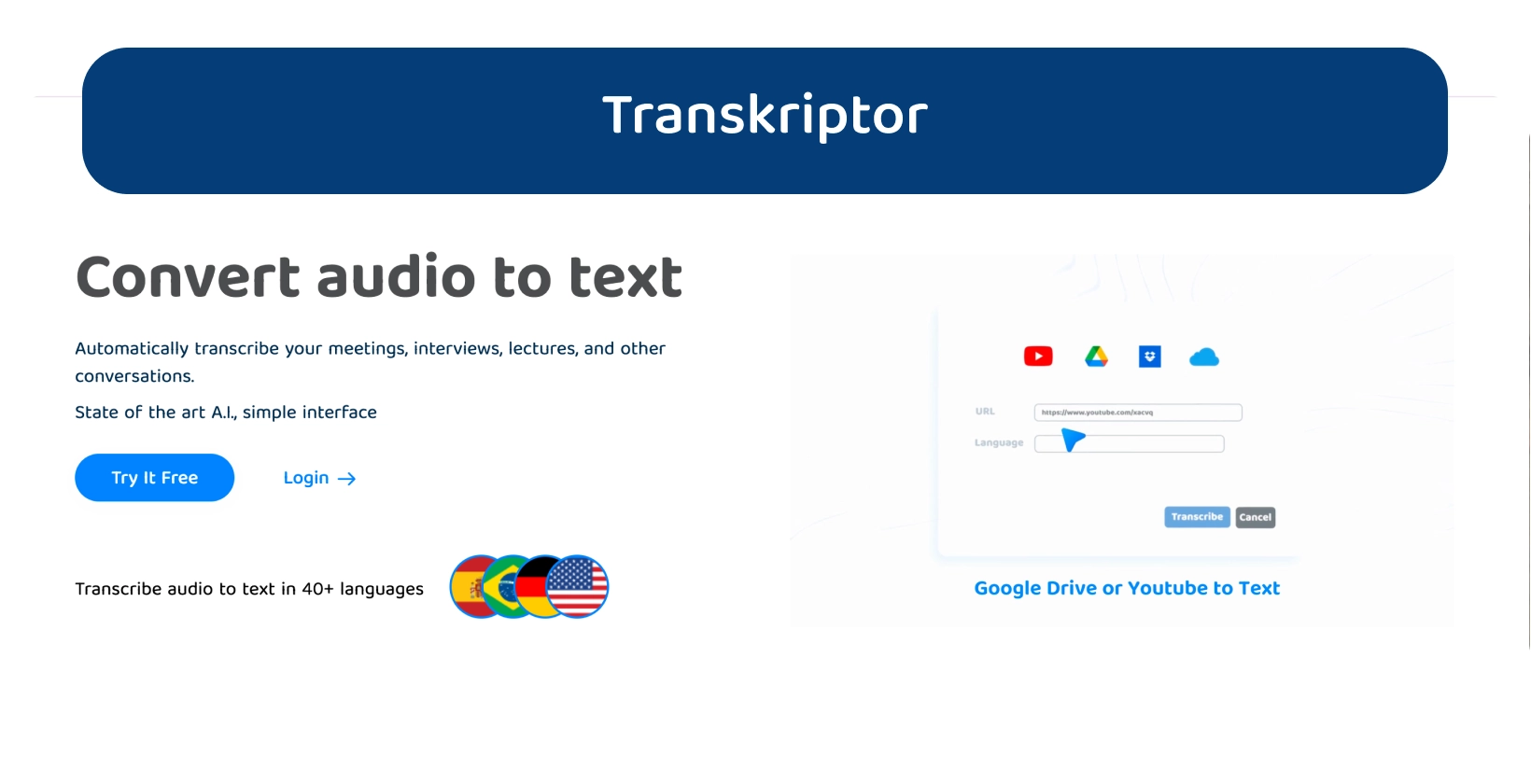
Migliora Excel dettatura delle formule con Transkriptor
Per coloro che cercano una maggiore precisione ed efficienza nella trascrizione dell'audio o nella dettatura di formule al di fuori Excel, Transkriptor emerge come la soluzione ideale. Le sue avanzate funzionalità di sintesi vocale sono progettate specificamente per fornire trascrizioni precise, fornendo agli utenti risultati affidabili per i loro documenti e progetti importanti.
A differenza della funzione di dettatura di Excel, Transkriptor eccelle nell'acquisizione accurata di ogni dettaglio e Nuance dei contenuti parlati, il che lo rende superiore per le attività che richiedono un'elevata precisione di trascrizione.
Dì addio alle limitazioni e migliora la tua produttività provando Transkriptor oggi stesso!